La barre d'état est située au bas de la fenêtre et contient principalement des fonctions d'information, bien que certains programmes y placent des contrôles. Selon les fonctionnalités d'un logiciel particulier, la barre d'état peut soit être présente en permanence dans la fenêtre sans faute, soit être allumée et éteinte à la demande de l'utilisateur. Voici les moyens d'activer l'affichage de ce panneau pour plusieurs des programmes les plus courants.
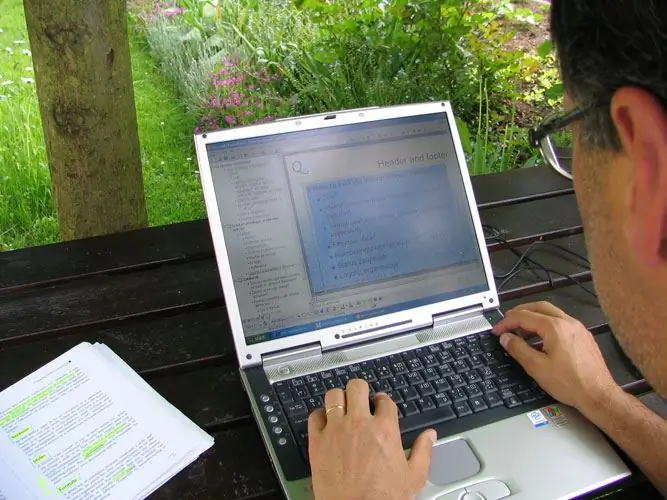
Instructions
Étape 1
Dans le gestionnaire de fichiers standard de Windows, Explorer, pour activer l'affichage de la barre d'état, ouvrez la section « Affichage » dans le menu et cochez l'élément appelé « Barre d'état ».
Étape 2
Dans un traitement de texte de Microsoft Office Word antérieur à Word 2007, pour activer ce panneau, ouvrez la section Outils du menu et sélectionnez Options. Ensuite, dans la fenêtre qui s'ouvre, allez dans l'onglet "Affichage" et cochez la ligne avec l'inscription "Barre d'état" dans la section "Afficher". À partir de la version de Word 2007, l'affichage de ce panneau ne peut pas être activé ou désactivé dans les paramètres du programme, bien qu'il soit possible de le faire par programmation - à l'aide de macros.
Étape 3
Dans Internet Explorer, pour activer l'affichage de la barre d'état, il suffit de cliquer avec le bouton droit sur l'espace libre des éléments de menu dans la partie supérieure de la fenêtre et de mettre une coche en face de l'élément "Barre d'état" dans le menu contextuel. Le même élément est dupliqué dans la section "Affichage" du menu du navigateur.
Étape 4
Dans le navigateur Opera, vous pouvez activer l'affichage de la barre d'état via le menu principal - en l'ouvrant, allez dans la section "Barres d'outils" et cochez la ligne "Barre d'état". Une autre méthode consiste à cliquer avec le bouton droit de la souris sur le volet inférieur de la fenêtre du navigateur et à sélectionner Apparence dans la section Personnaliser du menu contextuel. Dans la fenêtre qui s'ouvre, cochez la case "Barre d'état" et cliquez sur le bouton "OK".
Étape 5
Dans le navigateur Mozilla Firefox, l'option permettant d'activer et de désactiver la barre d'état est placée dans la section "Affichage" du menu du programme - après l'avoir ouverte, cliquez sur l'élément nommé "Barre d'état".
Étape 6
Dans le navigateur Apple Safari, vous devez également agir via la section "Affichage" du menu du programme, mais ici, cette ligne est libellée un peu différemment - "Afficher la barre d'état". Si l'affichage de ce menu est désactivé dans les paramètres de votre navigateur, alors exactement le même élément peut être trouvé en cliquant sur l'icône d'engrenage dans le coin supérieur droit de la fenêtre.






